因某種情況需要,我們會去下載一些軟件,有的軟件是安裝包的,那既然是安裝包那就的解壓出來才可以用。現在就有這麼一位網友反映,他是用WinXP系統下載了一個安裝包,在打開解壓後安裝軟件時,彈出了一個這樣的對話框,顯示“應用程序正常初始化(0xc0000135)失敗”,這是個什麼情況?還以為下錯了,然後又重新下載該軟件,解壓安裝後還是出現一樣的情況。下面我們就來說說WinXP應用程序出現0xc0000135失敗的解決方法。

具體解決方法/步驟如下:
1、打開MicroSoft .Net Framework軟件包的官方下載地址:http://www.microsoft.com/zh-CN/download/details.aspx?id=3005
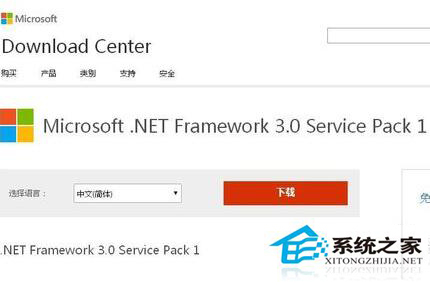
2、點擊上圖中紅色的下載件後,即可獲得MicroSoft .Net Framework的軟件包,下圖紅色框中即為下載後的軟件包;
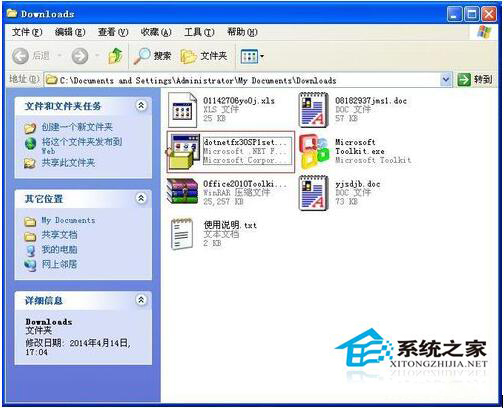
3、雙擊MicroSoft .Net Framework的軟件包,開始安裝軟件,安裝過程需要等候一小段時間;
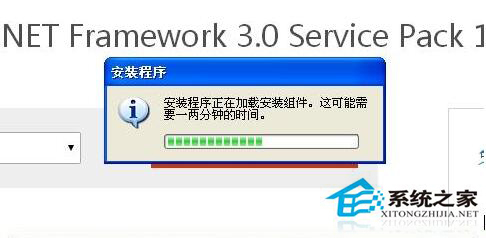
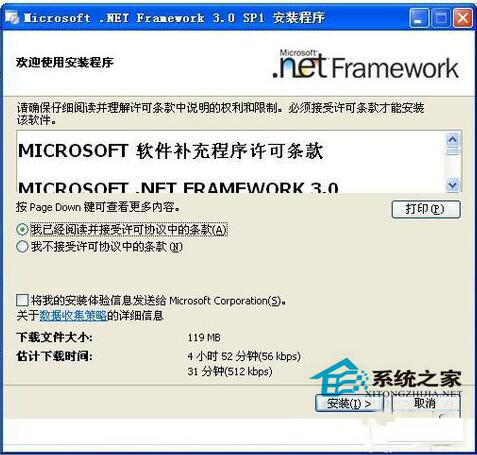
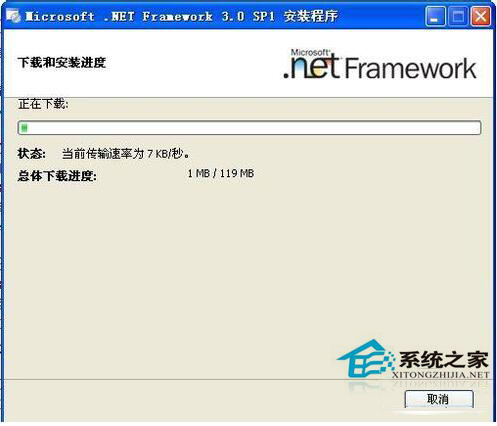
4、待軟件安裝完成後,再次打開解壓後的安裝軟件,此時,安裝軟件已經可以順利打開!

上述所說的就是WinXP應用程序出現0xc0000135失敗的解決方法,還有網友遇到這樣的問題可以按照上面的方法去解決,只要按照步驟去操作就可以解決這類問題了!